Maison >Tutoriel logiciel >Logiciel >Comment insérer des images dans AutoCAD2007-Comment insérer des images dans AutoCAD2007
Comment insérer des images dans AutoCAD2007-Comment insérer des images dans AutoCAD2007
- WBOYWBOYWBOYWBOYWBOYWBOYWBOYWBOYWBOYWBOYWBOYWBOYWBavant
- 2024-03-04 18:58:05976parcourir
L'éditeur php Strawberry vous présentera en détail comment insérer des images dans AutoCAD2007. Lors de l'utilisation d'AutoCAD2007, l'insertion d'images est une exigence courante, ce qui peut ajouter davantage d'éléments au travail de conception. Grâce à cet article, vous apprendrez comment insérer facilement des images dans AutoCAD2007, offrant ainsi plus de possibilités à vos projets de conception.
Ouvrez le dessin dans lequel vous devez insérer des images : utilisez AutoCAD2007 sur votre ordinateur pour ouvrir le dessin CAO dans lequel vous devez ajouter des images.

Entrez « IM » dans la barre de commande Cad : Entrez « IM » dans la case rouge de l'image et appuyez sur Entrée ;

Le menu « Référence externe » apparaît sur le côté droit du dessin : sélectionnez la commande « Attacher une image » dans l'encadré rouge en haut à gauche du menu « Référence externe ».
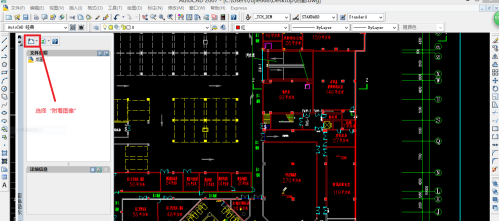
Recherchez les dessins à ajouter : recherchez les images à ajouter sur l'ordinateur. Par exemple, la case rouge indique l'image à ajouter.
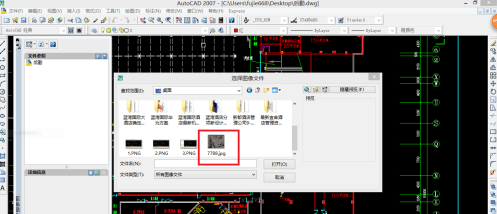
Après avoir sélectionné l'image, visualisez l'aperçu et ouvrez-le : Après avoir trouvé l'image à ajouter sur votre ordinateur, un aperçu de l'image apparaîtra dans le menu. Après l'avoir vérifié, cliquez sur « Ouvrir ».
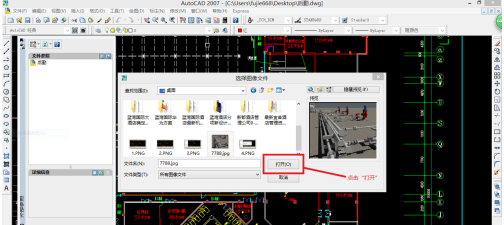
Après l'apparition du menu « Image », cliquez sur « OK » : Lorsque le menu « Image » apparaît, cliquez sur « OK ». À ce moment, l'image commence à être chargée dans le logiciel de CAO et l'emplacement spécifique de l'image y est inséré. Cad attend d'être confirmé.
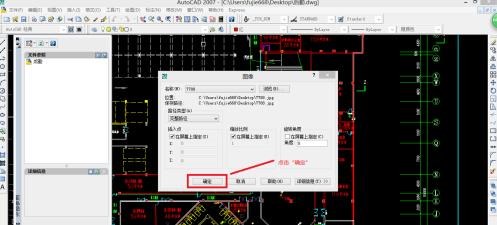
Utilisez le bouton gauche de la souris pour sélectionner la position où l'image doit être insérée dans Cad : Après avoir déterminé la position où l'image doit être chargée, cliquez sur le bouton gauche de la souris pour confirmer, comme indiqué dans le cadre rouge sur la figure.
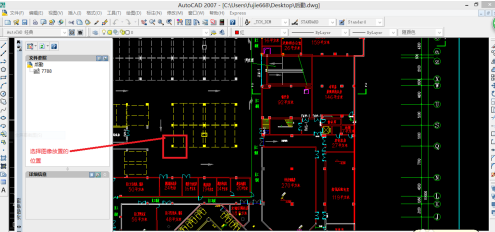
Insérer une image : Une fois la position déterminée, faites glisser la souris pour sélectionner la taille de l'image. Une fois la taille déterminée, cliquez sur le bouton gauche de la souris pour confirmer.
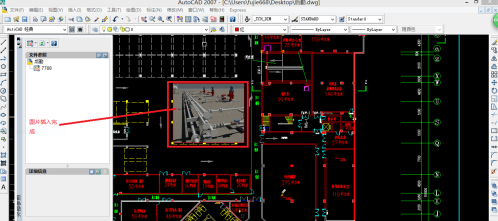
Enregistrez le CAO après avoir inséré l'image : Une fois l'image insérée, enregistrez le CAO avec l'image insérée. À ce stade, tout le travail est terminé.
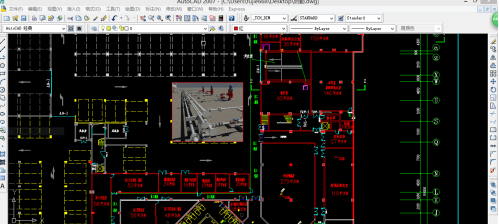
Ce qui précède est le contenu détaillé de. pour plus d'informations, suivez d'autres articles connexes sur le site Web de PHP en chinois!

